Mit dem Windows Explorer könnt Ihr Dateiattribute bzw. Dateiinformationen nicht nur anzeigen lassen sondern auch bearbeiten. Diese „Detailinformationen“ sind eine relativ unbekannte Funktion des Windows Explorers. Trotzdem kann es wertvolle Dienste leisten, denn Ihr könnt diese Dateinformationen nicht nur einblenden lassen, Ihr könnt Sie auch direkt im Windows Explorer ändern.
Auf der nachfolgenden Abbildung seht Ihr ein Beispiel eines Windows Explorers mit eingeblendeten
Detailbereich
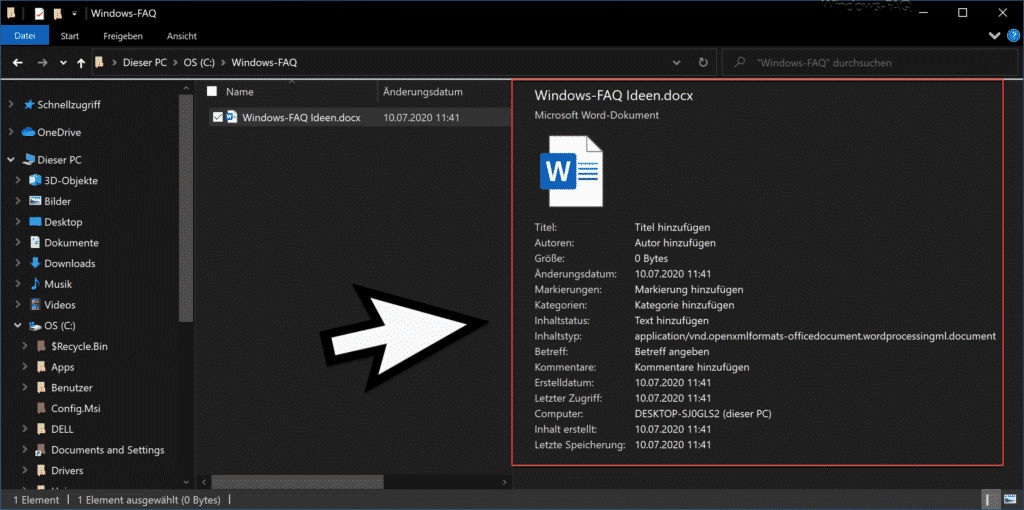
Wie Ihr seht, sind dort zahlreiche Dateiinformationen vorhanden. Diese sind im einzelnen folgende.
- Dateiname
- Titel
- Autoren
- Größe
- Änderungsdatum
- Markeriungen
- Kategorien
- Inhaltstatus
- Inhalttyp
- Betreff
- Kommentare
- Erstelldatum
- Letzer Zugriff
- Computer
- Inhalt erstellt
- Letzte Speicherung
Diesen Detailbereich im Windows Explorer könnt Ihr auf zweierlei Arten aufrufen. Am schnellsten funktioniert es über die Tastenkombination

ALT-Taste + SHIFT + P
Mit dieser Tastenkombination könnt Ihr ganz schnell und einfach den Explorer Detailbereich ein- bzw. auch wieder ausblenden. Oder Ihr geht den Weg über die Ribbon Leiste des Explorers und wählt dort unter
Ansicht / Detailbereich
die entsprechende Funkion aus.
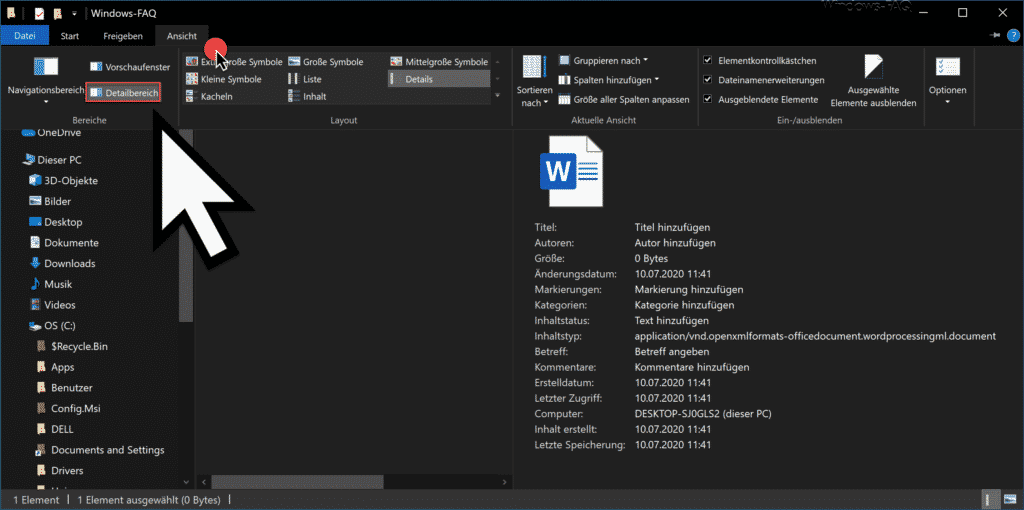
Wie bereits angedeutet, könnt Ihr auch einige dieser Dateiattribute hier direkt ändern. Dazu müsst Ihr einfach in die entsprechende Zeile klicken und schon könnt Ihr die Dateiinformationen barbeiten.
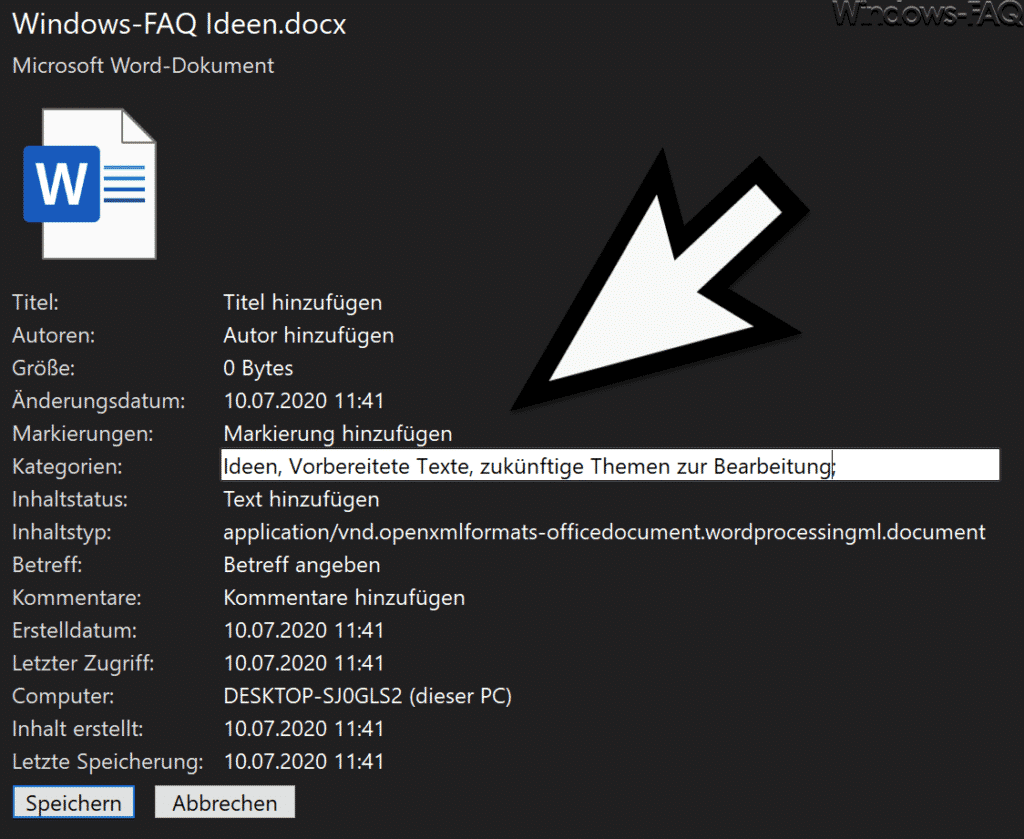
Folgende Informationen könnt Ihr direkt in diesem Detailbereich bearbeiten.
- Titel, Autoren, Markierungen, Kategorien, Inhaltsstatus, Inhaltstyp, Betreff, Kommentare
Nachdem Ihr die gewünschten Dateiattribute verändert habt, müsst Ihr abschließend noch „Speichern“ betätigen. In der Vergangenheit haben wir schon oftmals über nützliche Windows Explorer Funktionen berichtet. Nachfolgend findet Ihr hier die beliebtesten Windows Explorer Anleitungen hier auf Windows-FAQ.
– Windows Explorer auf Standardwerte zurücksetzen
– Wie kann ich ein Bild drehen im Windows Explorer?
– Suchfunktion im Explorer verbessert bei Windows 10 Version 1909
– Dateien nach Datum, Größe, Name, Typ oder anderen Dateimerkmalen im Explorer gruppieren
– Ordner erweitern im Windows Explorer aktivieren
– Farbliche Darstellung der verschlüsselten und komprimierten Dateien und Ordner im Windows Explorer
– Kompletten Pfadnamen und Dateinamen in Zwischenablage kopieren beim Windows Explorer
– Windows Explorer Schnellzugriff deaktivieren und auf „Dieser PC“ wechseln
– Windows Explorer Festplatten Icon ändern
– Dateien nach Datum im Explorer finden
– CMD direkt aus dem Windows Explorer starten
– Statusleiste im Windows Explorer einblenden oder ausblenden
– Schnell Dateien umbenennen im Explorer mit F2 und der TAB-Taste
– iPhone wird im Windows Explorer nicht angezeigt
– Blauen Doppelpfeil entfernen im Windows Explorer
– Autovervollständigen im Windows Explorer ein- oder ausschalten
– Download Ordner öffnet sich ganz langsam im Windows Explorer
– Parameter des Windows Explorers „explorer.exe“
– Laufwerksbuchstaben im Windows Explorer ausblenden
– CD/DVD Brennfunktion aus Windows Explorer entfernen
– Dateigrößen-Informationen in den Windows Explorer Ordnertipps anzeigen

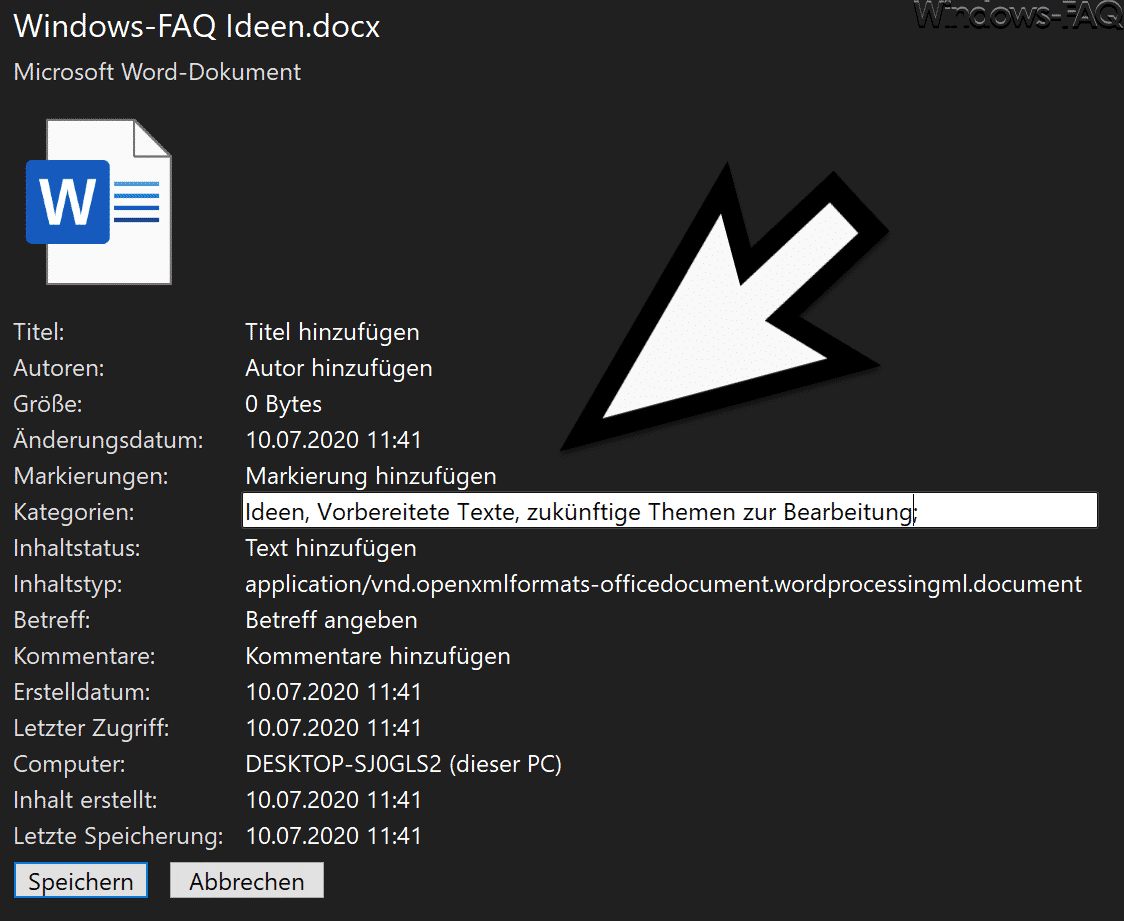


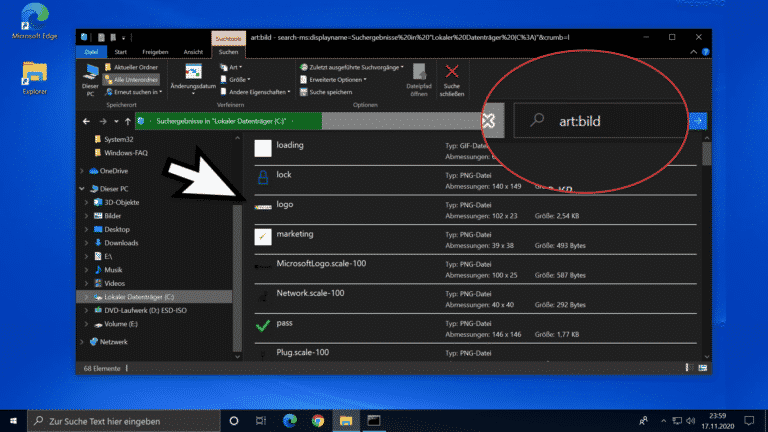
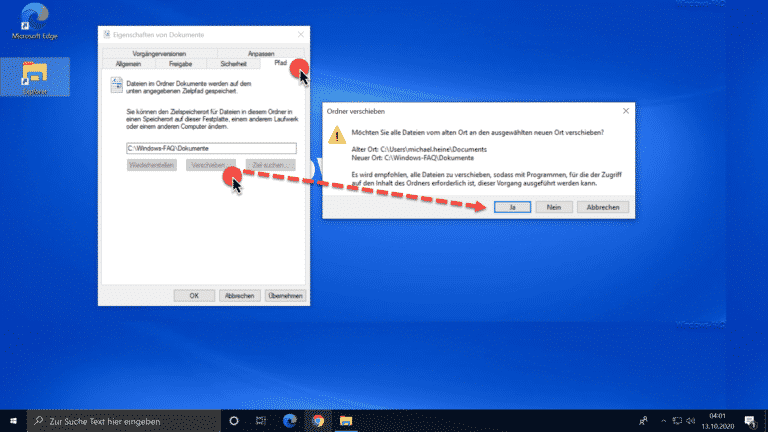

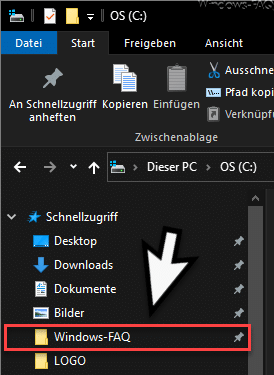
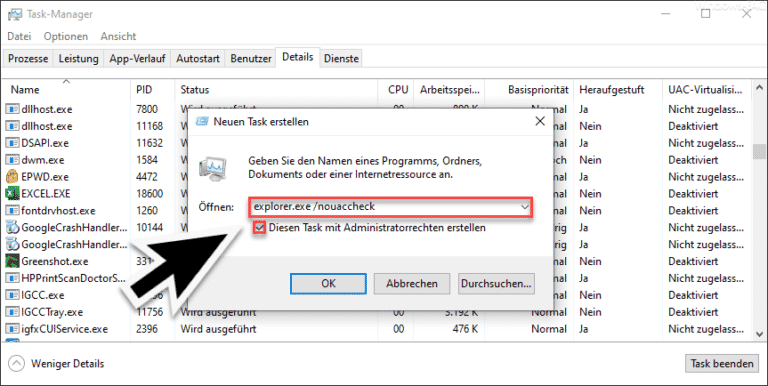
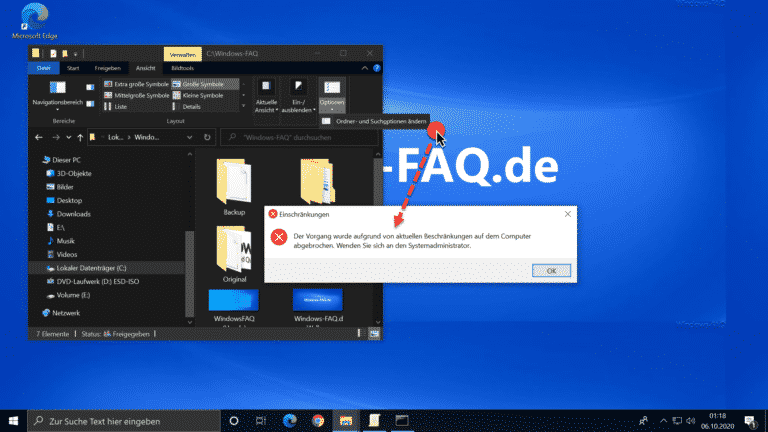

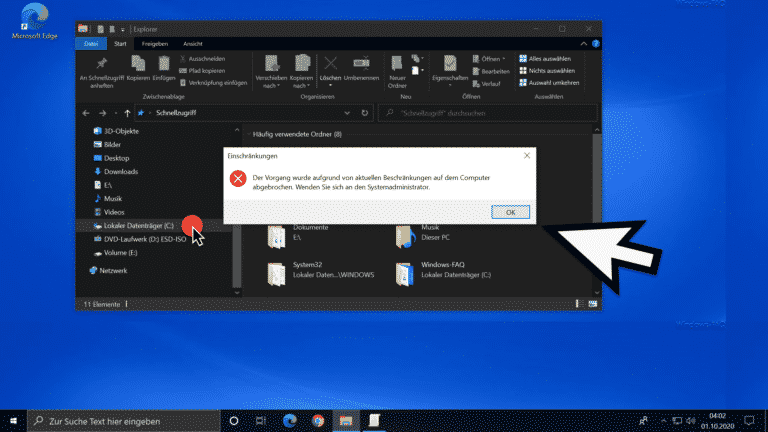




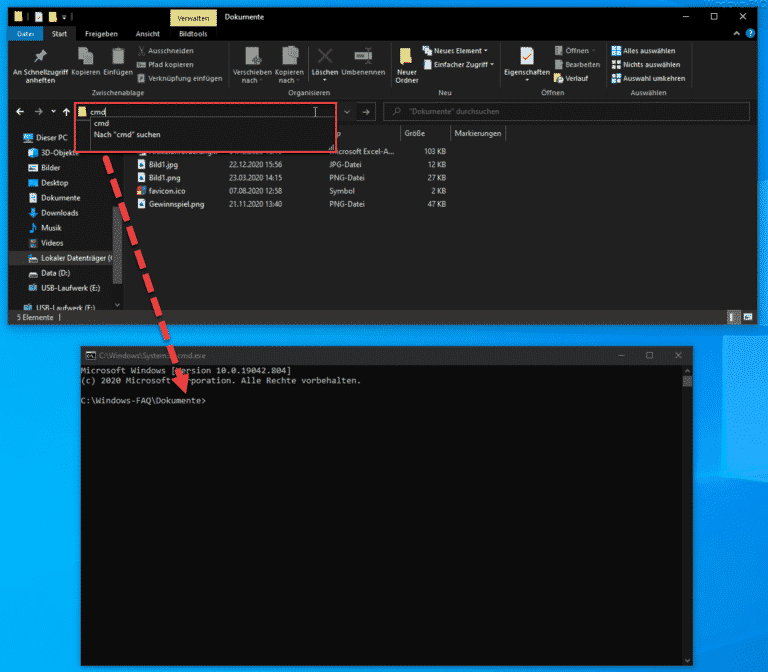

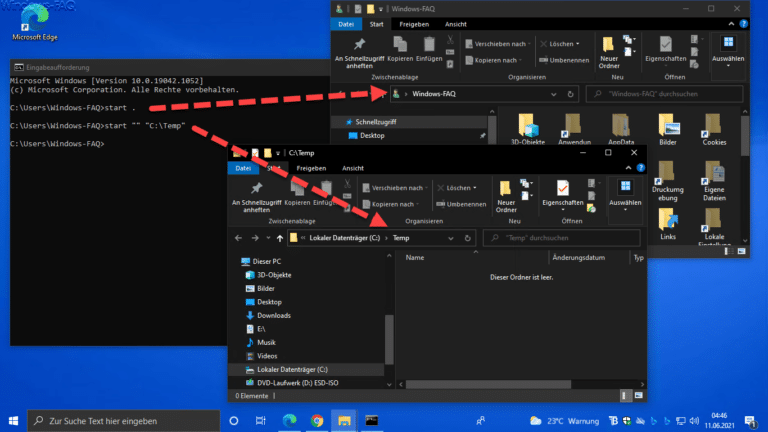

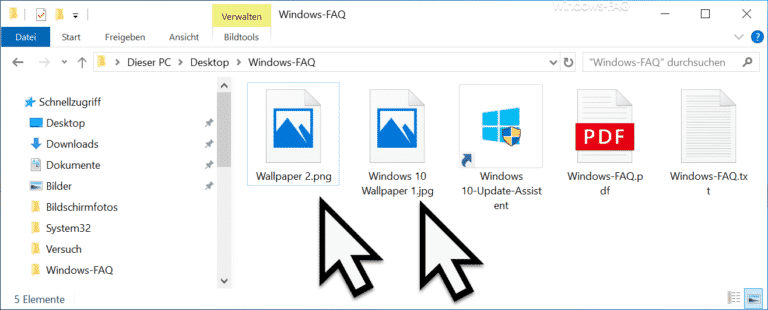
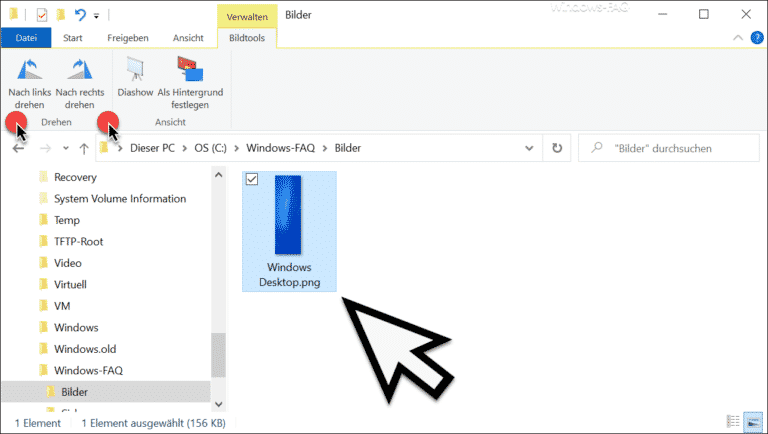

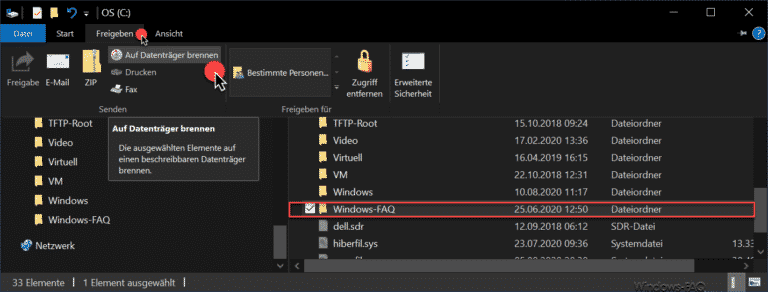
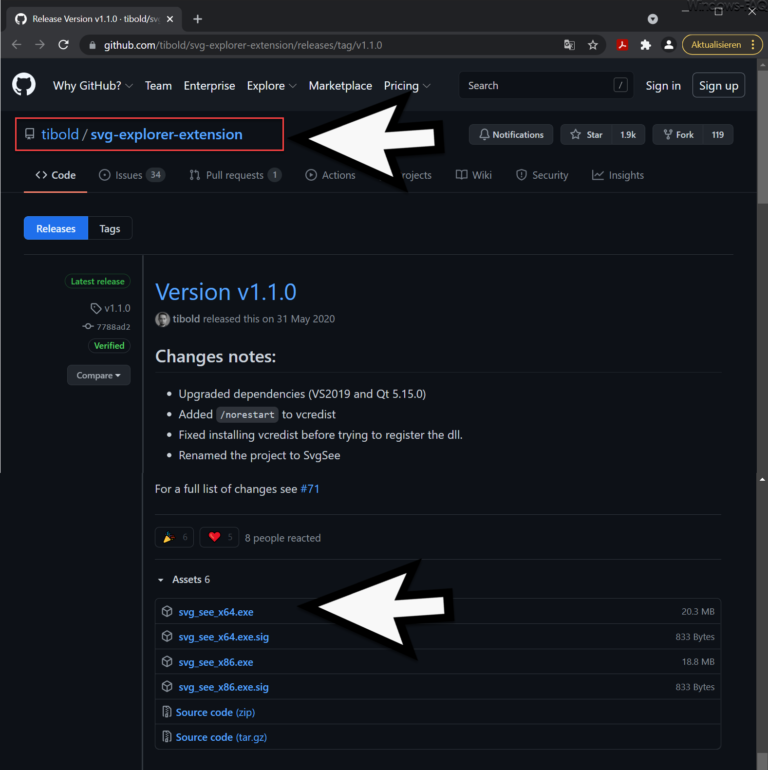

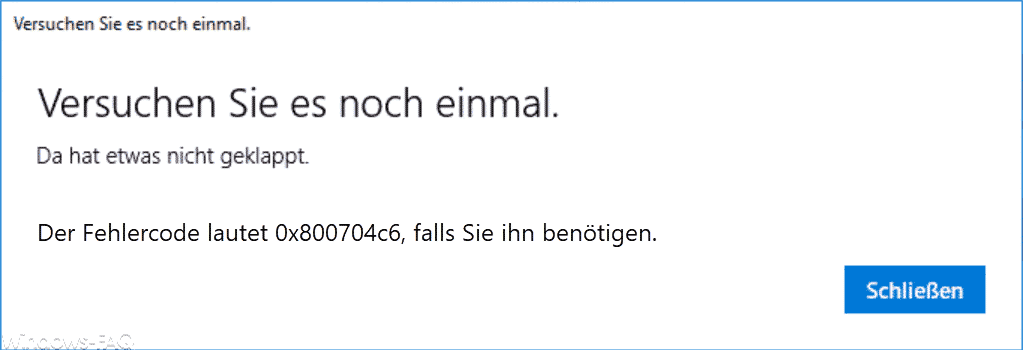
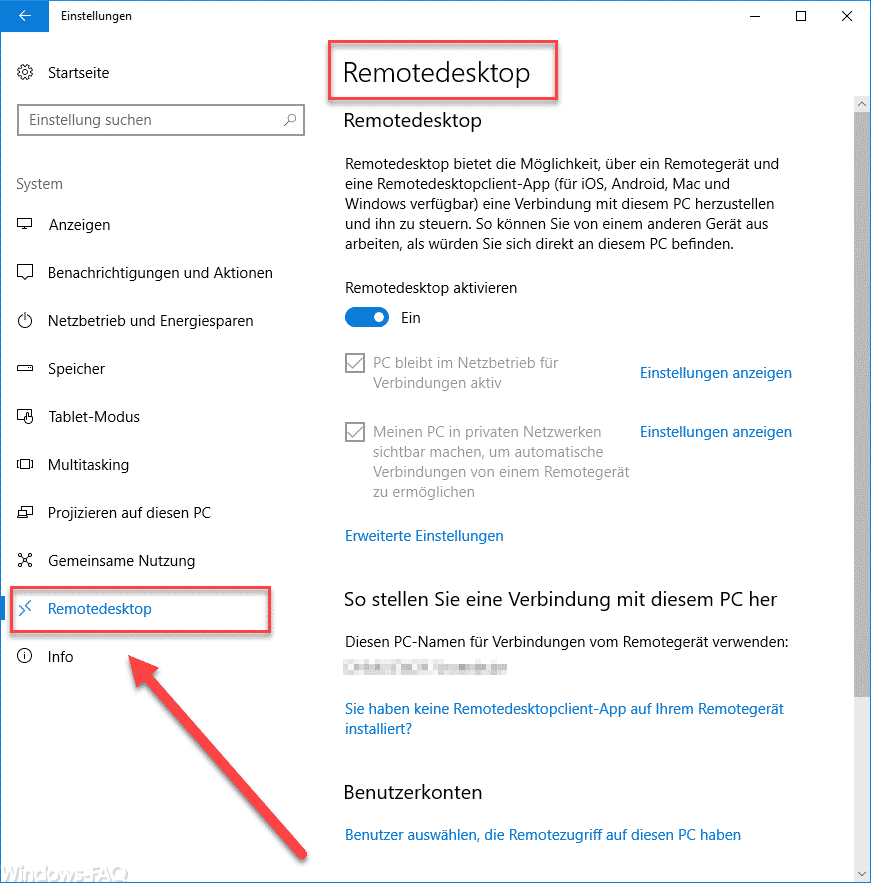





Das geht aber nur bei Office-Dateien, oder?
Auch bei anderen Dateitypen wie Bilder oder PDF werden Informationen angezeigt, allerdings weniger als bei den Office Dateitypen. VG Michael